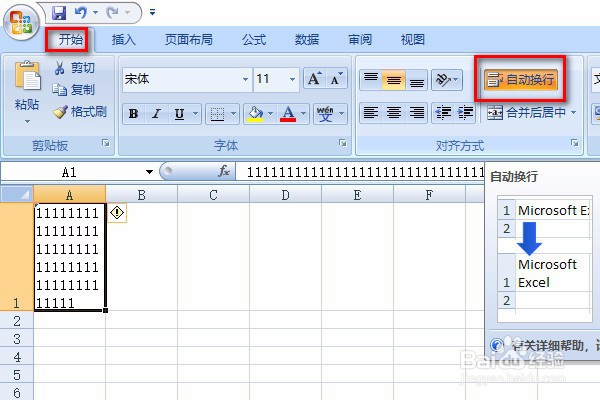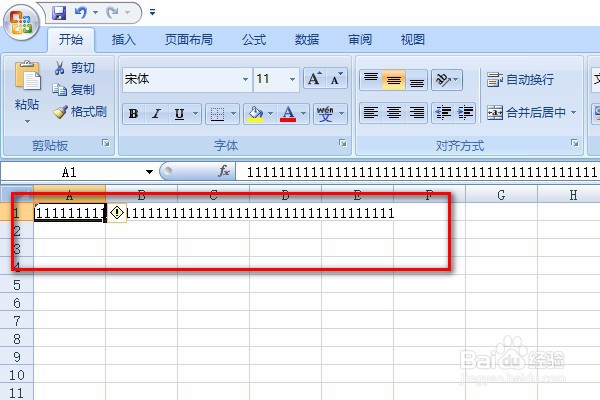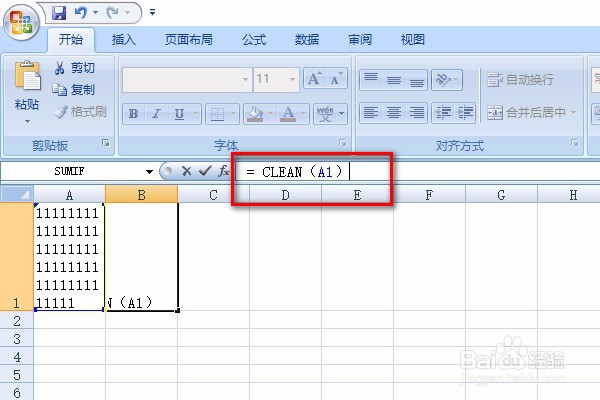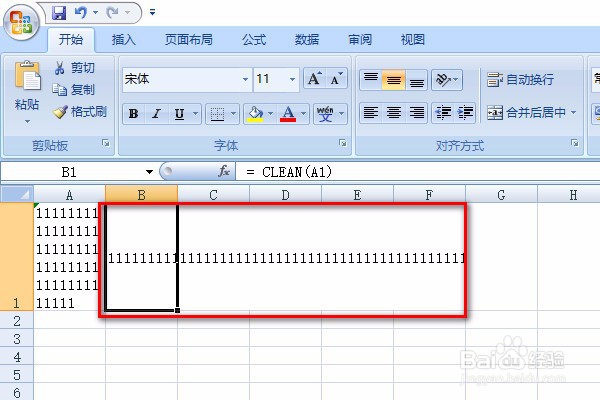怎么去掉excel单元格内换行
1、首先,打开需要处理的Excel工作表,并用鼠标左键点选要去掉换行的单元格:A1。
2、然后,在Excel工作表中顶部的工具菜单中点击开始,找到开始下面的子菜单工具:自动换行,并点击它。
3、点击自动换行的菜单工具后,就可以看到单元格内的换行取消了。
4、另外,还可以在空白的单元格中输入公式:= CLEAN(A1),再按回车键。
5、如图所示,输入公式的单元格中去掉了换行。
6、具体步骤总结如下:1、首先,打开需要处理的Excel工作表,并用鼠标左键点选要去掉换行的单元格:A1。2、然后,在Excel工作表中顶部的工具菜单中点击开始,找到开始下面的子菜单工具:自动换行,并点击它。3、点击自动换行的菜单工具后,就可以看到单元格内的换行取消了。4、另外,还可以在空白的单元格中输入公式:= CLEAN(A1),再按回车键。5、如图所示,输入公式的单元格中去掉了换行。
声明:本网站引用、摘录或转载内容仅供网站访问者交流或参考,不代表本站立场,如存在版权或非法内容,请联系站长删除,联系邮箱:site.kefu@qq.com。
阅读量:53
阅读量:93
阅读量:53
阅读量:21
阅读量:90